您可能不会使用(但应该)的7个Windows11功能
Windows11已经存在了一段时间,但系统中仍有一些隐藏的宝藏,人们没有尽可能多地使用它们。您可能应该熟悉Microsoft最新操作系统的一些功能才能充分利用它。
微软似乎正在通过符合最新技术的以生产力为中心的流畅设计功能将其操作系统带入未来。这些是您可能没有充分利用的Windows11的一些功能。
您应该熟悉的Windows11功能
以下是我们认为您应该了解并经常使用的Windows11的一些功能:
1.熟悉Snap布局
这是在Windows11中提高工作效率的最有效方法之一,坦率地说,每个人都应该使用这个巧妙的功能。Microsoft引入了一组新的布局选项,可以在屏幕上并排或以平铺格式捕捉窗口。该工具功能强大且易于使用——它内置于操作系统中——很明显微软将在其桌面操作系统的下一次迭代中对其进行扩展。
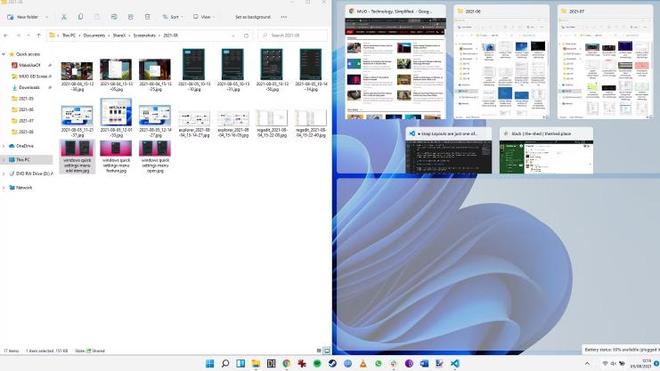
我们在另一篇文章中介绍了如何在 Windows 11 中使用 Snap Layouts,该文章还解释了自定义它们以最适合您的工作方式。
2. 充分利用小部件
我们可能都在手机上使用过小部件。紧凑的磁贴让我们一目了然地获得信息,而无需打开应用程序并执行多次点击来获取我们想要的信息。除了自己的小部件外,Windows 11 还支持来自第三方的小部件。
它们非常易于使用且非常有用,我们建议您立即开始使用 Windows 11 小部件。如果您的Windows 11 小部件无法正常工作,则有一个简单的修复方法——您确实会陷入这种令人沮丧的境地。
3. 通过焦点会议提高工作效率
Windows 11 的 Focus Sessions 功能旨在提高您的工作效率,消除干扰并帮助您设定工作目标。该工具可以在时钟应用程序中找到,并允许您设置要在每个会话中关注的任务。如果这有助于您保持专注,您甚至可以链接您的 Spotify 帐户以在后台播放音乐。
我们有一篇关于如何使用新的 Windows 11 Focus Sessions 的综合文章,其中解释了它们是什么并指导您进行设置,以便您可以充分利用您在 PC 上的时间。
4.利用剪贴板管理器
如果您发现 Windows 10 剪贴板的功能有些受限,您会很高兴地知道剪贴板管理器在 Windows 11 中进行了一些大修。您可以将多个项目复制到剪贴板并通过剪贴板历史记录轻松访问它们。Windows 11 剪贴板甚至支持表情符号和颜文字。
尽管看起来让人不知所措,但在 Windows 11 中使用改进的剪贴板管理器并不复杂。
5. 通过语音输入更快地捕获文本
这是您可能已经在移动设备上使用过的另一个功能。语音输入使您只需对着麦克风说话即可更轻松地发送短信。该功能内置于 Windows 11 中,因此您无需安装第三方软件即可提高工作效率。
如果使用得当,微软在 Windows 上的语音输入工具可以很强大,在 Windows 11 上设置语音访问并不难。
6.使用任务栏热键进行快速切换
当您将项目固定到 Windows 11 任务栏时,它会自动设置热键。不确定什么是热键?我们有更多关于它们以及如何制作您自己的热键的信息。
通过将 Windows 键与对应于固定项目位置的数字键结合使用,您可以快速切换到特定窗口或应用程序。特别是对于较低的数字,这可以减少在窗口和应用程序之间切换时的秒数。
7. Android / Linux 模拟器
这可能不是每个人都满意甚至需要的功能,这就是它排在最后的原因。虽然它是一个有趣的附加组件,但您可能不会使用它,除非它是与工作相关的必需品。
为 Android和Linux安装 Windows 子系统的过程并不是那么简单,因此它可能会让日常 Windows 11 用户望而却步。但请记住,在 Windows 上运行 Android 应用程序需要一台配置一流的 PC。
最好熟悉这些 Windows 11 功能
Windows 11 有一些很棒的功能,可以帮助您提高工作效率。并非所有这些都易于访问;Windows 11 的一些功能隐藏得很好。您应该为自己利用操作系统的功能。
以上是 您可能不会使用(但应该)的7个Windows11功能 的全部内容, 来源链接: utcz.com/dzbk/940191.html








